Khi nói về bảng tính, Microsoft Excel có lẽ là điều đầu tiên bạn nghĩ đến. Nó là một công cụ mạnh mẽ kinh điển, được tích hợp nhiều tính năng, tích hợp mạnh mẽ và khả năng xử lý dữ liệu khổng lồ như một chuyên gia. Đối với nhiều người, nó giống như một tiêu chuẩn, và theo nhiều cách, điều này vẫn đúng. Tuy nhiên, Excel không làm được tất cả mọi thứ.
Nhiều người sử dụng cả hai ứng dụng thường xuyên. Dù có chủ yếu dựa vào Excel cho các công việc nặng nhọc, nhưng có một số hàm trong Sheets mà bạn sẽ nhớ mỗi khi quay lại. Nếu bạn đang nghĩ rằng đã đến lúc ngừng sử dụng Google Sheets và quay lại Excel, thì bạn nên biết mình sẽ bỏ lại những gì.
Hàm ISEMAIL và ISURL
Xác thực dữ liệu một cách đơn giản
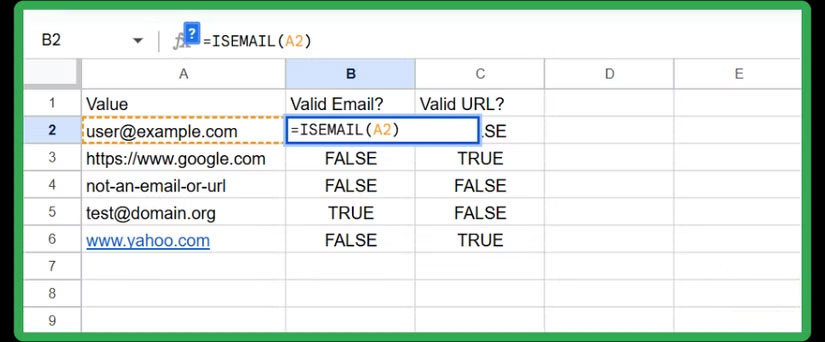
Hai hàm này cho phép bạn xác nhận xem một chuỗi trong ô có phải là địa chỉ email được định dạng đúng hay là một URL hợp lệ hay không. Nếu bạn nhập công thức sau vào một ô, Google Sheets sẽ ngay lập tức trả về TRUE hoặc FALSE tùy thuộc vào việc văn bản trong ô A2 có đáp ứng tiêu chí của một địa chỉ email thực hay không:
=ISEMAIL(A2)Hàm ISURL hoạt động tương tự đối với các liên kết web.
Thoạt nhìn, các hàm này có vẻ như chỉ là những tiện ích nhỏ, nhưng chúng có thể giúp bạn tiết kiệm rất nhiều thời gian khi làm việc với dữ liệu khách hàng, biểu mẫu đăng ký hoặc danh sách tiếp thị.
Hàm COUNTUNIQUE
Đếm giá trị duy nhất tức thì
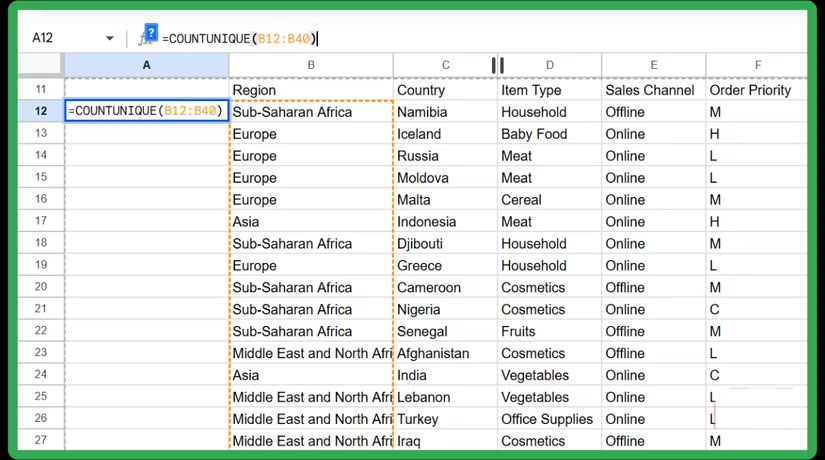
Với hàm này, Google Sheets giúp bạn dễ dàng xác định số lượng giá trị riêng biệt trong tập dữ liệu. Bằng cách nhập công thức sau, bạn có thể tính toán số lượng mục duy nhất xuất hiện trong phạm vi đó mà không cần phức tạp:
=COUNTUNIQUE(A1:A100)Nếu danh sách của bạn bao gồm apple, apple, banana, orange, orange, kết quả là 3. Mỗi mục duy nhất sẽ có một giá trị, bất kể nó xuất hiện bao nhiêu lần.
Bạn có thể sử dụng hàm này để đếm số lượng khách hàng riêng lẻ trong danh sách đơn hàng, số lượng danh mục sản phẩm duy nhất trong kho hoặc số lượng mã dự án riêng biệt trong tập dữ liệu. Thay vì sắp xếp, lọc hoặc quét thủ công qua các hàng, bạn có thể đếm trực tiếp chỉ trong một bước.
Hàm IMPORTFEED, IMPORTHTML, IMPORTRANGE và IMPORTXML
Dữ liệu trực tiếp trong tầm tay bạn
Một ưu điểm khác của Google Sheets là bộ hàm IMPORT, cho phép bạn nhập dữ liệu bên ngoài trực tiếp vào bảng tính chỉ bằng một công thức. Mỗi hàm có vai trò riêng:
IMPORTRANGE | Lấy dữ liệu từ Google Sheets khác |
IMPORTHTML | Lấy bảng hoặc danh sách từ trang web |
IMPORTFEED | Lấy nguồn cấp RSS hoặc Atom |
IMPORTXML | Xử lý các thao tác trích xuất phức tạp hơn, chẳng hạn như trích xuất các thành phần cụ thể của trang web |
Ví dụ, bạn có thể dán công thức này vào một ô:
=IMPORTHTML("https://en.wikipedia.org/wiki/List_of_countries_and_dependencies_by_area", "table", 2)Dòng lệnh này yêu cầu Sheets lấy bảng thứ hai từ trang Wikipedia đã chỉ định và hiển thị trong bảng tính của bạn. Sau khi cấp quyền truy cập, dữ liệu sẽ tự động được nhập vào và thậm chí cập nhật khi nguồn thay đổi.
Hàm ARRAYFORMULA
Mảng động thực sự thích ứng
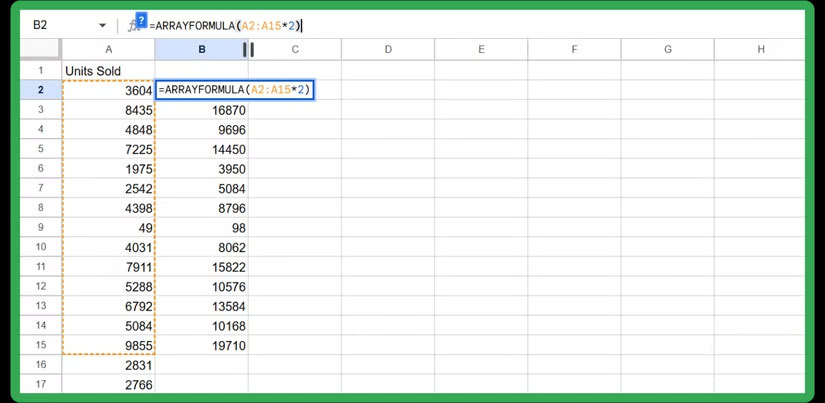
Thay vì viết công thức trong ô C1 rồi kéo xuống hàng trăm hàng, bạn có thể viết một công thức duy nhất tự động điền vào toàn bộ cột:
=ARRAYFORMULA(B1:B100*2)Công thức này sẽ nhân ngay lập tức mọi giá trị trong cột B với 2, và kết quả sẽ xuất hiện trong các ô tương ứng ở cột C.
Điều này không có nghĩa là Excel không có công thức mảng, nhưng cách tiếp cận của nó luôn phức tạp hơn. Đầu tiên, các phiên bản cũ yêu cầu phương thức Ctrl + Shift + Enter. Trước tiên, bạn phải chọn phạm vi, nhập công thức và sau đó xác nhận bằng cách nhấn phím tắt. Sau đó, Excel khóa công thức bằng dấu ngoặc nhọn, tạo ra một cấu trúc cứng nhắc, khó chỉnh sửa hoặc mở rộng.
Hàm QUERY
Sức mạnh SQL trong bảng tính
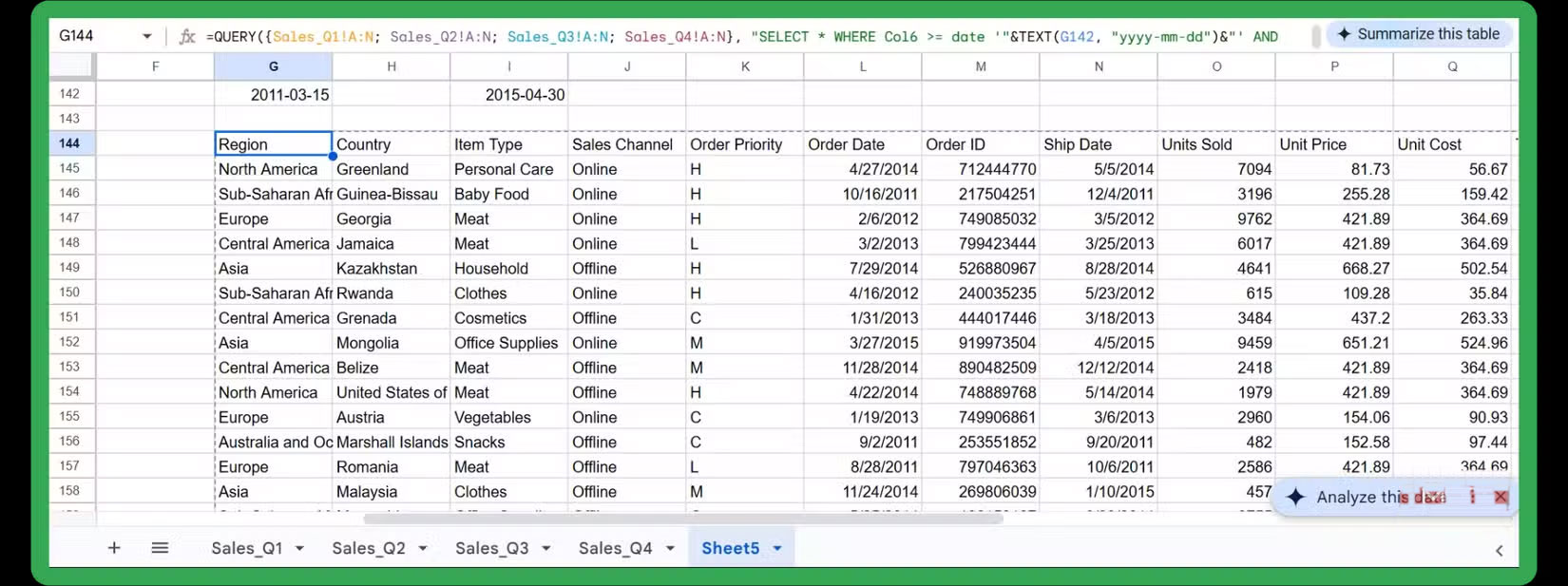
Hàm QUERY là một trong những công cụ mạnh mẽ nhất trong Google Sheets. Mặc dù không hoàn toàn ẩn, nhưng nó thường bị bỏ qua vì nhiều người không biết đến khả năng của nó. Tóm lại, nó đưa các lệnh kiểu SQL trực tiếp vào bảng tính của bạn. Bạn có thể lọc, sắp xếp, nhóm và tổng hợp dữ liệu, giống như khi bạn làm việc với cơ sở dữ liệu.
Hãy tưởng tượng bạn muốn nhóm doanh thu theo khu vực và sắp xếp tổng số từ cao đến thấp. Bạn có thể viết như sau:
=QUERY(A1:G100, "SELECT C, SUM(D) WHERE G = TRUE GROUP BY C ORDER BY SUM(D) desc")Nói một cách đơn giản, truy vấn này lấy dữ liệu từ các cột A đến G, kiểm tra một điều kiện, nhóm các hàng theo cột C, tính tổng cột D và sắp xếp kết quả từ lớn đến nhỏ - tất cả trong một công thức.
 Công nghệ
Công nghệ  AI
AI  Windows
Windows  iPhone
iPhone  Android
Android  Học IT
Học IT  Download
Download  Tiện ích
Tiện ích  Khoa học
Khoa học  Game
Game  Làng CN
Làng CN  Ứng dụng
Ứng dụng 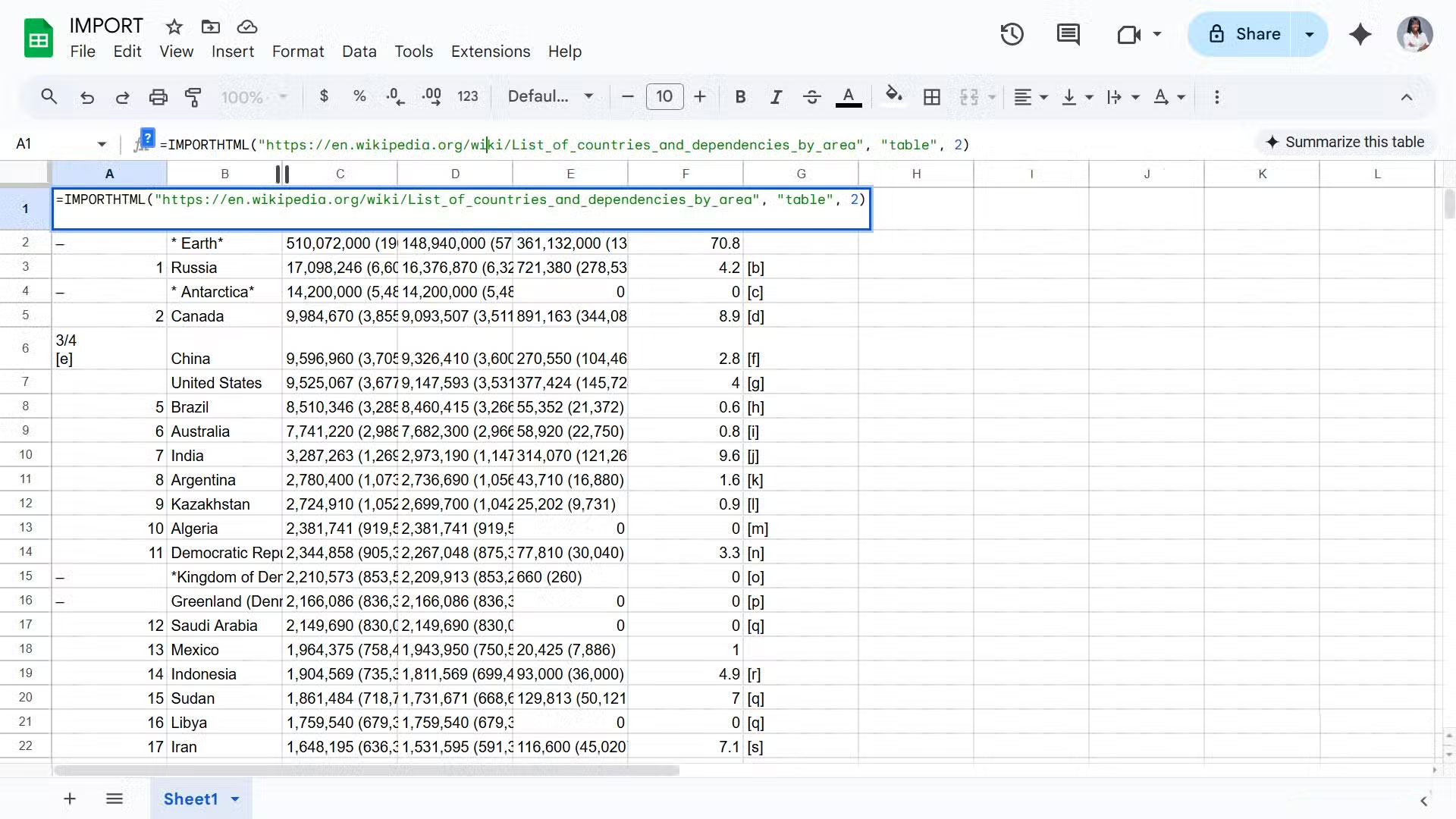
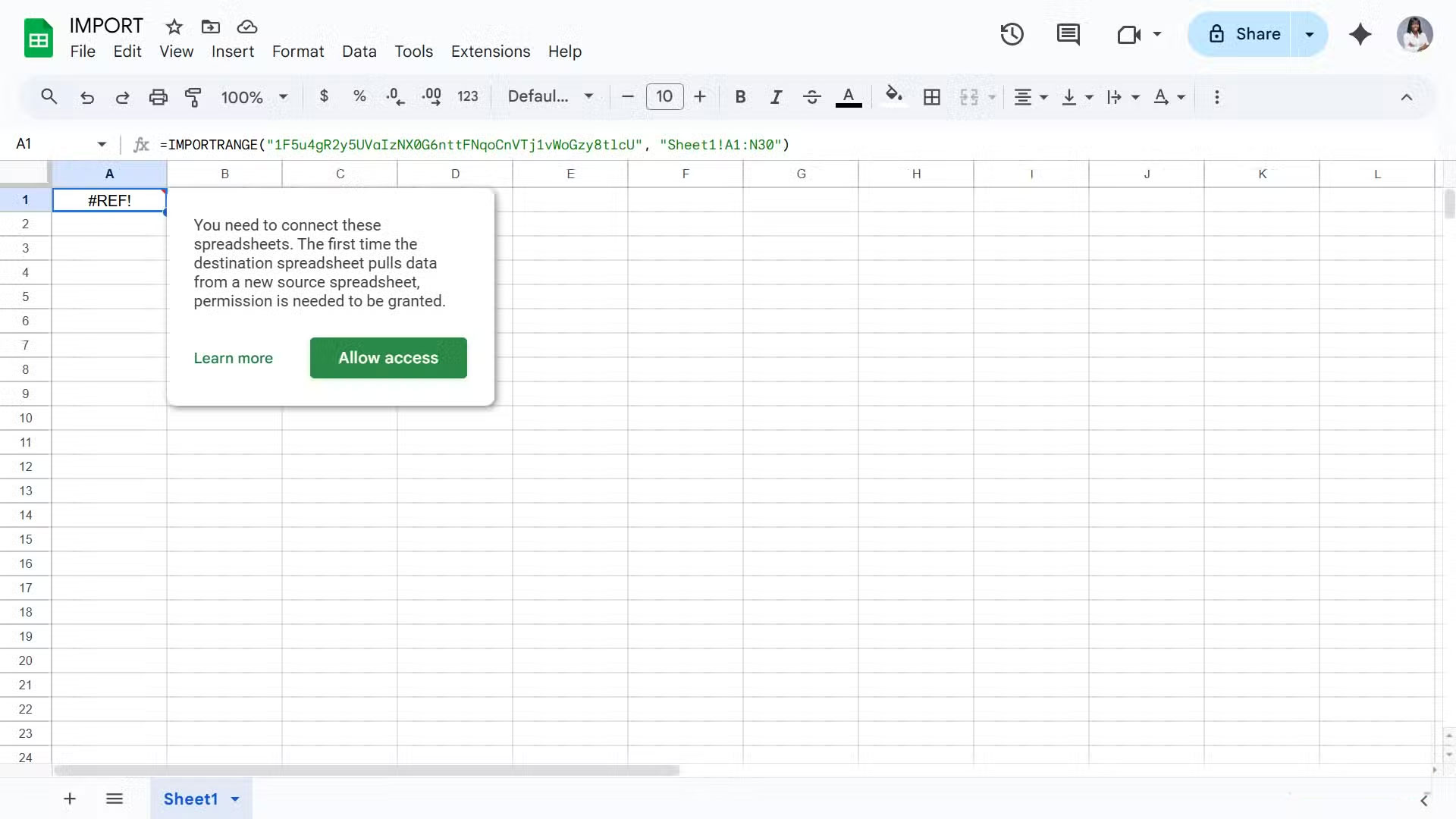
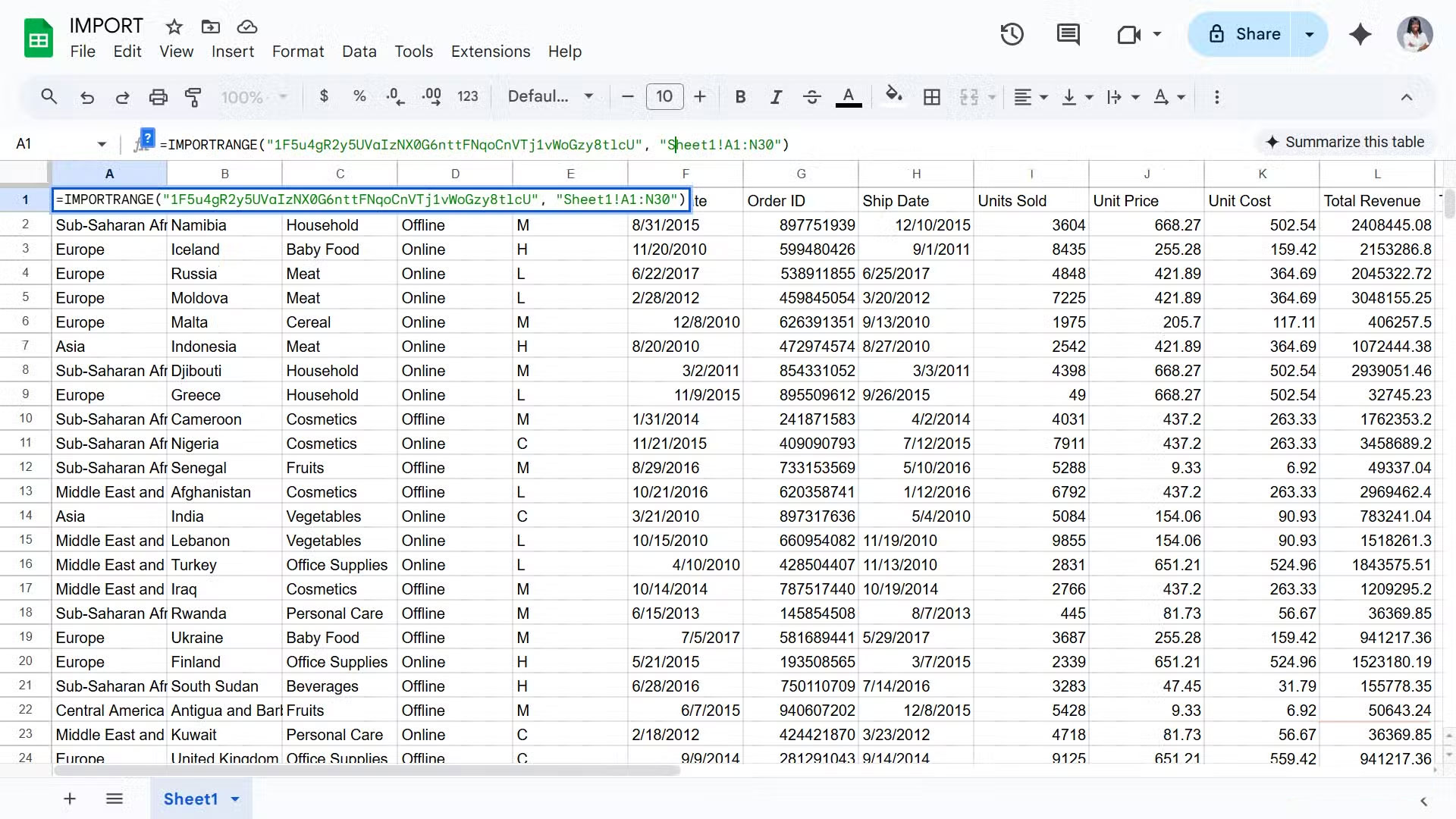
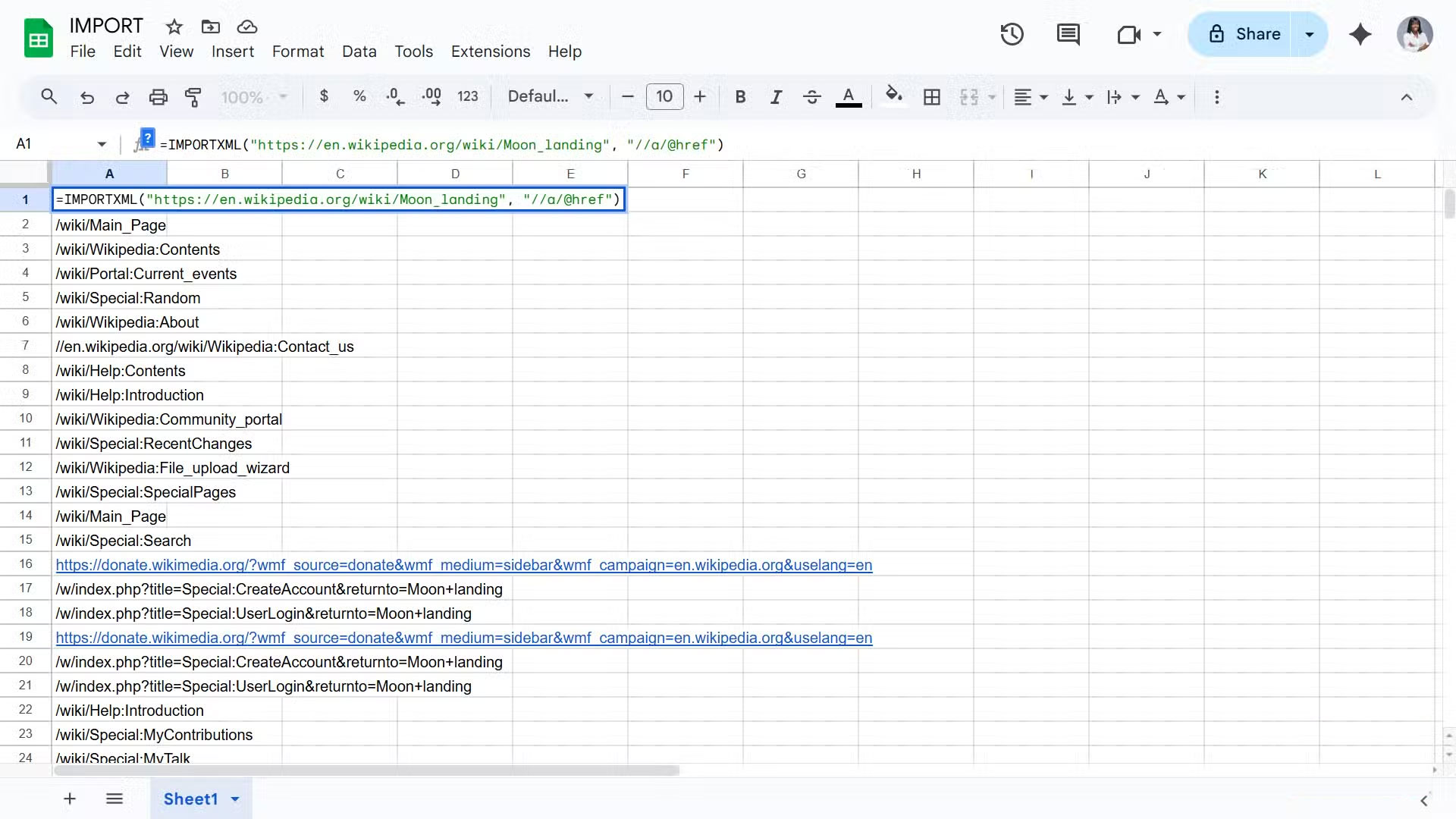
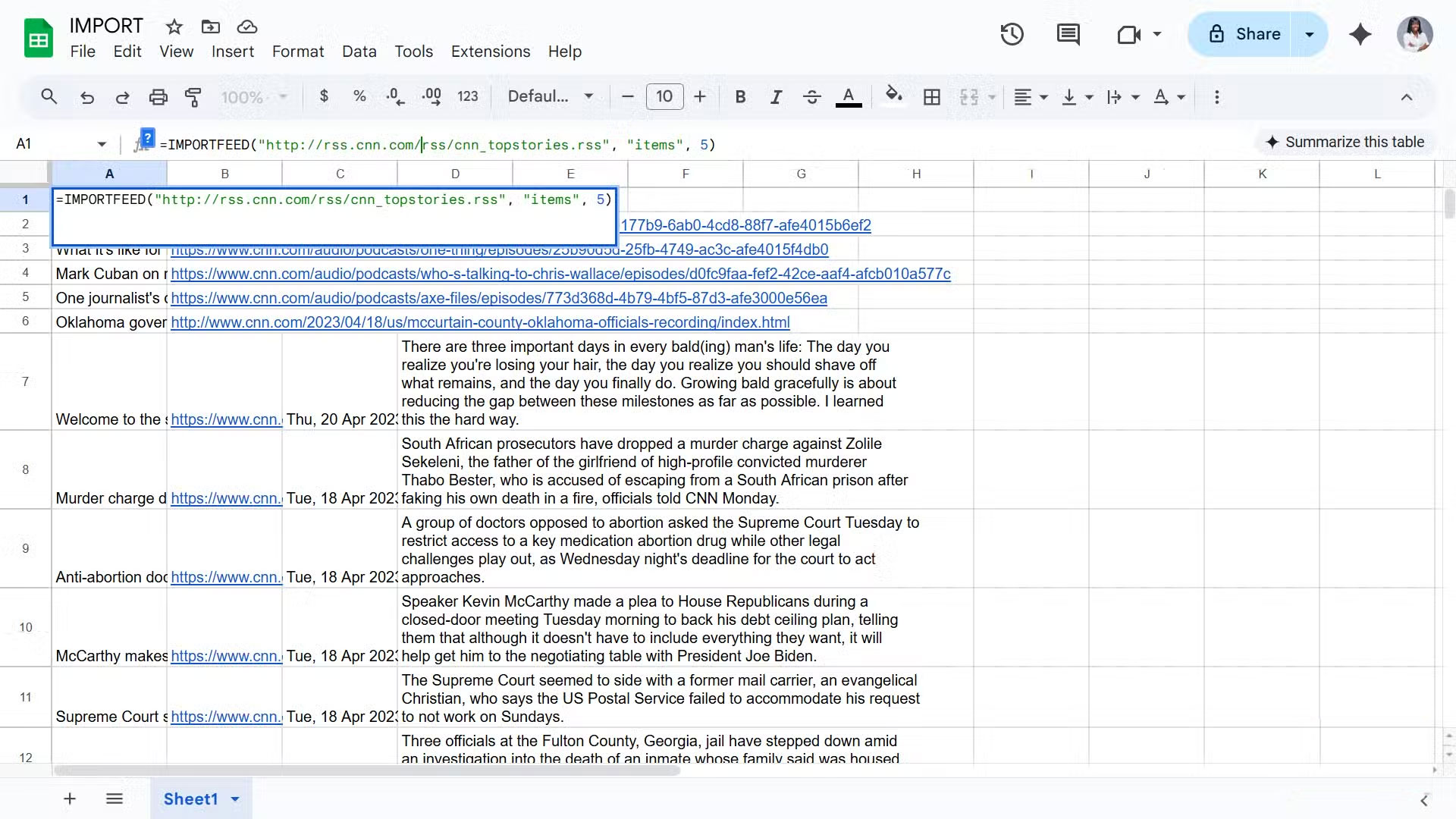





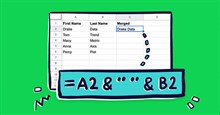













 Linux
Linux  Đồng hồ thông minh
Đồng hồ thông minh  macOS
macOS  Chụp ảnh - Quay phim
Chụp ảnh - Quay phim  Thủ thuật SEO
Thủ thuật SEO  Phần cứng
Phần cứng  Kiến thức cơ bản
Kiến thức cơ bản  Lập trình
Lập trình  Dịch vụ công trực tuyến
Dịch vụ công trực tuyến  Dịch vụ nhà mạng
Dịch vụ nhà mạng  Quiz công nghệ
Quiz công nghệ  Microsoft Word 2016
Microsoft Word 2016  Microsoft Word 2013
Microsoft Word 2013  Microsoft Word 2007
Microsoft Word 2007  Microsoft Excel 2019
Microsoft Excel 2019  Microsoft Excel 2016
Microsoft Excel 2016  Microsoft PowerPoint 2019
Microsoft PowerPoint 2019  Google Sheets
Google Sheets  Học Photoshop
Học Photoshop  Lập trình Scratch
Lập trình Scratch  Bootstrap
Bootstrap  Năng suất
Năng suất  Game - Trò chơi
Game - Trò chơi  Hệ thống
Hệ thống  Thiết kế & Đồ họa
Thiết kế & Đồ họa  Internet
Internet  Bảo mật, Antivirus
Bảo mật, Antivirus  Doanh nghiệp
Doanh nghiệp  Ảnh & Video
Ảnh & Video  Giải trí & Âm nhạc
Giải trí & Âm nhạc  Mạng xã hội
Mạng xã hội  Lập trình
Lập trình  Giáo dục - Học tập
Giáo dục - Học tập  Lối sống
Lối sống  Tài chính & Mua sắm
Tài chính & Mua sắm  AI Trí tuệ nhân tạo
AI Trí tuệ nhân tạo  ChatGPT
ChatGPT  Gemini
Gemini  Điện máy
Điện máy  Tivi
Tivi  Tủ lạnh
Tủ lạnh  Điều hòa
Điều hòa  Máy giặt
Máy giặt  Cuộc sống
Cuộc sống  TOP
TOP  Kỹ năng
Kỹ năng  Món ngon mỗi ngày
Món ngon mỗi ngày  Nuôi dạy con
Nuôi dạy con  Mẹo vặt
Mẹo vặt  Phim ảnh, Truyện
Phim ảnh, Truyện  Làm đẹp
Làm đẹp  DIY - Handmade
DIY - Handmade  Du lịch
Du lịch  Quà tặng
Quà tặng  Giải trí
Giải trí  Là gì?
Là gì?  Nhà đẹp
Nhà đẹp  Giáng sinh - Noel
Giáng sinh - Noel  Hướng dẫn
Hướng dẫn  Ô tô, Xe máy
Ô tô, Xe máy  Tấn công mạng
Tấn công mạng  Chuyện công nghệ
Chuyện công nghệ  Công nghệ mới
Công nghệ mới  Trí tuệ Thiên tài
Trí tuệ Thiên tài